Cómo cambiar o eliminar las huellas digitales de Touch ID en iOS 9
El sensor Touch ID de tu iPhone tiene varias aplicaciones diferentes, incluida la capacidad de desbloquear el dispositivo o incluso realizar un pago con Apple Wallet. Estas funciones se pueden habilitar o deshabilitar para adaptarse a sus preferencias personales, pero requieren que las huellas digitales se guarden en el dispositivo para funcionar. Es probable que haya registrado varias huellas digitales cuando configuró su iPhone por primera vez en iOS 9, pero puede encontrar que cierta huella digital no funciona.
Afortunadamente, las huellas digitales en su iPhone no están escritas en piedra, y puede actualizarlas o eliminarlas según sea necesario.
A continuación se detallan los pasos necesarios para eliminar o actualizar una huella digital Touch ID en un iPhone en iOS 9:
- Abre el menú de configuración .
- Seleccione la opción Touch ID y contraseña .
- Ingrese su contraseña (si hay una configurada actualmente en el dispositivo).
- Seleccione la huella digital que desea actualizar o eliminar.
- Cambie el nombre si ese es el elemento de la huella digital que desea actualizar. Si desea eliminar o actualizar la huella digital, toque el botón Eliminar huella digital . Continúe a continuación si desea actualizar la huella digital que acaba de eliminar.
- Toque el botón Agregar una huella digital .
- Coloque y levante el dedo repetidamente hasta que el iPhone indique que la huella digital está completa.
Estos pasos se repiten a continuación con imágenes:
Paso 1: toca el ícono de Configuración .

Paso 2: abra el menú Touch ID y contraseña .
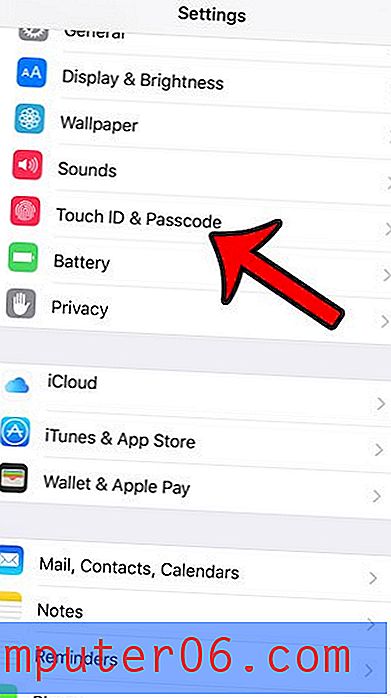
Paso 3: ingrese la contraseña de su dispositivo, si se le solicita.
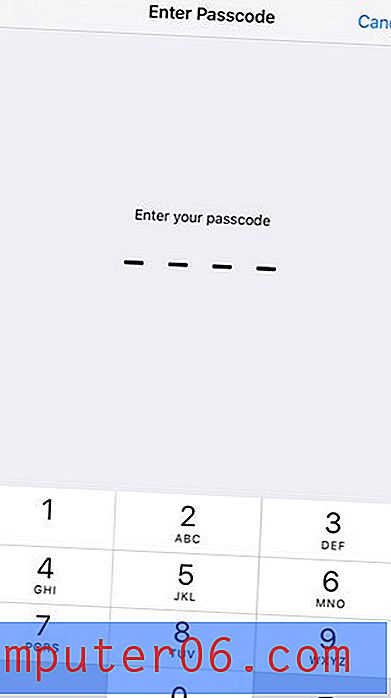
Paso 4: toca la lista de la huella digital que deseas actualizar.
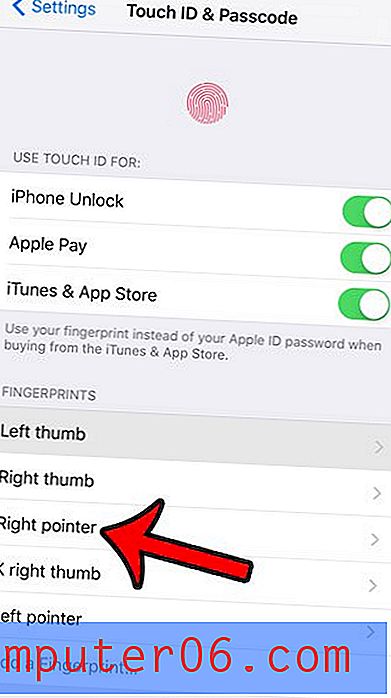
Paso 5: elimine e ingrese un nuevo nombre para la huella digital, si eso es lo que desea actualizar. Sin embargo, si desea eliminar o actualizar la huella digital, toque el botón Eliminar huella digital . Si simplemente desea eliminar la huella digital, entonces ya está. Si desea volver a agregar la misma huella digital o una nueva, continúe a continuación.
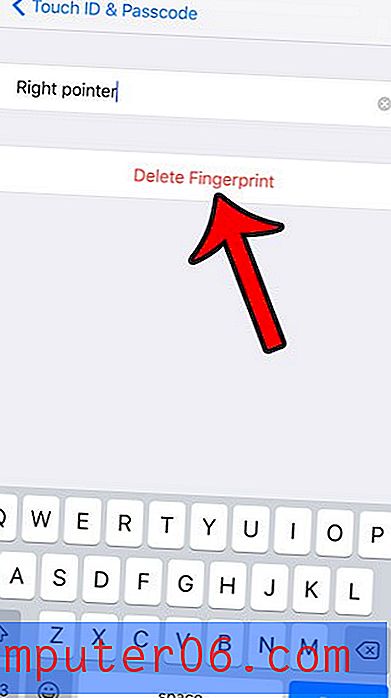
Paso 6: toca el botón Agregar una huella digital .
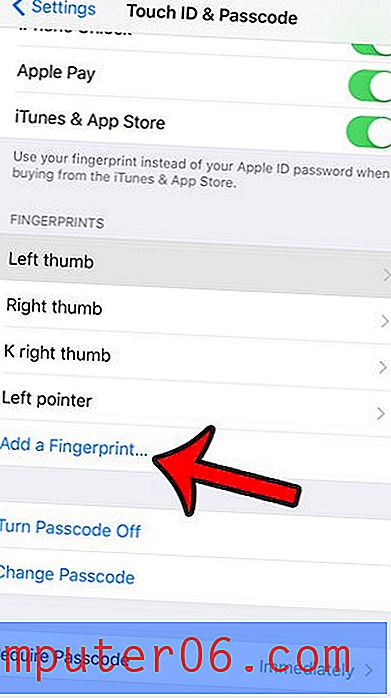
Paso 7: coloque y levante el dedo sobre el sensor Touch ID como se indica. Su iPhone le informará una vez que tenga suficiente información para completar la entrada de huellas digitales.
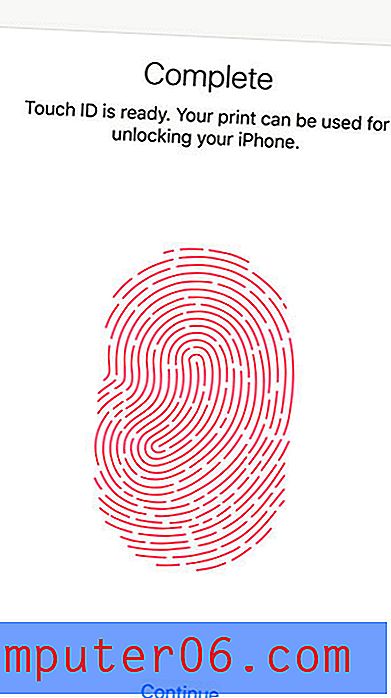
¿Le gustaría cambiar el código de acceso en su iPhone o cambiar a un formato de código diferente? Aprende cómo con este artículo.



